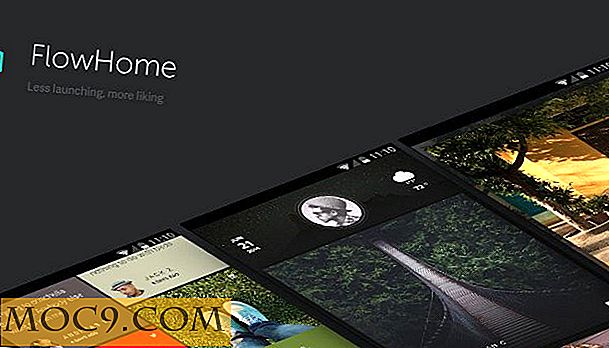Как да се върнете към предишните
След като актуализирате Windows, имате десет дни, за да се върнете към последната версия на Windows 10, инсталирана на вашия компютър. След изтичането на този десетдневен прозорец вече няма да можете да се върнете към предишно изграждане. Беше веднъж на тридесет дни, но скорошната актуализация спокойно съкрати времето.
"Изграждането" тук не е по индивидуален номер на изграждане, а по-големите "версии" на Windows 10. Например, връщането на обновяването на създателите (Версия 1703) ще ви отведе обратно в Anniversary Update (Версия 1607). И ако последната ви версия на Windows не беше Windows 10 (ако току що сте надстроили Windows 8.1, например), ще бъдете върнати обратно към последната инсталирана версия на Windows.
Подготовка за връщане към предишните версии на Windows 10
1. Направете резервно копие! Най-малкото архивирайте личните си файлове. Не трябва да губите лични данни, но това е студено удобство, ако нещо се обърка. Винаги се плаща, за да имате възможно най-пълния архив. В допълнение към архивирането на вашите файлове, направете системно изображение с Windows Backup само в случай, че всичко върви странично.
2. Ако работите с лаптоп, уверете се, че той е включен в електрически контакт.
3. Уверете се, че директорията "C: \ Windows.old" е на вашия компютър. Това е голяма директория, така че ако я изтриете, за да спестите място, страхувам се, че нямате късмет.
Връщане към предишните изпълнения в Windows 10
След като направите архивите си, можете да се върнете към предишни версии на Windows 10 през менюто Настройки.
1. Отворете "Настройки" от менюто "Старт".

2. Щракнете върху "Възстановяване" в страничната лента.

3. В "Връщане към предишната версия на Windows 10" кликнете върху "Стартиране". Ако не виждате тази опция, не разполагате с директория "C: \ Windows.old" или тя е била повече от десет дни, откакто сте се актуализирали.

4. Ще видите съобщение, което казва: "Това няма да отнеме много време". Изчакайте няколко секунди, за да изчезне това съобщение.

5. Изберете една от полетата, за да опишете защо обновявате актуализацията си. Ако предпочитате да не казвате, можете просто да отметнете "По друга причина" и да запълнете кутията с безсмислено. Кликнете върху "Напред", след като направите своя избор.

6. В диалогов прозорец ще ви помоля да проверите за актуализации. Щракнете върху "Не, благодаря", за да продължите или "Проверете за актуализации", за да видите дали скорошна актуализация на тази версия на Windows 10 ще реши проблемите ви.

7. Следващата диалогова кутия ще предостави някои предупреждения. Уверете се, че сте ги чели и разбрали, и сте спазвали всички препоръки (особено по отношение на резервните копия!), Преди да кликнете върху "Напред". Ще се върнете навреме, преди да актуализирате Windows, така че ще загубите всяка система настройките, които сте променили, или приложенията, които сте инсталирали оттогава.

8. Още един диалогов прозорец за предупреждение: уверете се, че знаете потребителското име и паролата си. Ако сте го променили наскоро, уверете се, че знаете старата. По същество пътувате назад във времето, така че ако сте променили паролата си през последните десет дни, ще трябва старата да влезете.

9. Щракнете върху "Връщане към по-ранно изграждане", за да започнете процеса на реверсия.

10. Сега компютърът ви ще се рестартира, за да започне процеса на възстановяване. Седни здраво - може да отнеме известно време.
Алтернативен метод: Разширено стартиране
Можете също така да използвате инструмента за разширено стартиране на Windows 10, за да влезете в менюто за възстановяване.
1. Отворете "Настройки" от менюто "Старт".
2. Щракнете върху "Възстановяване" в страничната лента.
3. Кликнете върху "Рестартирай сега" под "Разширено стартиране."

4. След като компютърът ви се рестартира, кликнете върху "Отстраняване на неизправности".

5. След това кликнете върху "Разширени опции".

6. Накрая кликнете върху "Връщане към предишното изпълнение".

7. В следващия прозорец отново кликнете върху "Връщане към предишното изпълнение".
заключение
Ако сте актуализирали до последната версия на Windows 10, създадена през последните десет дни, можете да се върнете към предишното изграждане, като използвате някоя от горните опции.